iCloud umożliwia przechowywanie treści (muzyki, zdjęć, aplikacji, kontaktów, kalendarzy i filmów itp.) oraz automatyczne przesyłanie ich na wszystkie urządzenia z systemem iOS (iPad, iPhone lub iPod) oraz komputery (Mac lub PC). Ale czasami i z różnych powodów możesz chcieć (lub potrzebować) usunąć kopie zapasowe iCloud.

Zawartość
- Powiązane artykuły
- Dlaczego kopie zapasowe są ważne
-
Usuń kopie zapasowe iCloud na urządzeniach iDevice, Macach i komputerach z systemem Windows
- iOS: iPhone, iPad i iPod Touch
- Usuń kopie zapasowe iCloud na macOS i Mac OS X
- Usuń kopie zapasowe iCloud na komputerach z systemem Windows
- Wady kopii zapasowych iDevice
-
Zamiast tego zwolnij miejsce w inny sposób!
- Pozbądź się bałaganu iDevice!
- Powiązane posty:
Powiązane artykuły
- Zatrzymaj synchronizację iCloud w folderach i dokumentach na pulpicie
- Podstawowe wskazówki dotyczące korzystania z witryny iCloud
- Jak przywrócić iPhone'a za pomocą iCloud
- Pęk kluczy iCloud - co to do cholery jest?
Jeśli nie kupisz planu przechowywania iCloud, prawdopodobnie nie masz dużo miejsca na swoim bezpłatnym koncie iCloud o pojemności 5 GB.
Same kopie zapasowe iDevice mogą zająć większość tego miejsca, pozostawiając bardzo mało miejsca na rzeczy, które mają znaczenie — takie jak zdjęcia i domowe filmy. Ale jeśli nie masz już urządzenia, możesz i powinieneś zwolnić miejsce w iCloud, usuwając całą kopię zapasową iCloud iDevice.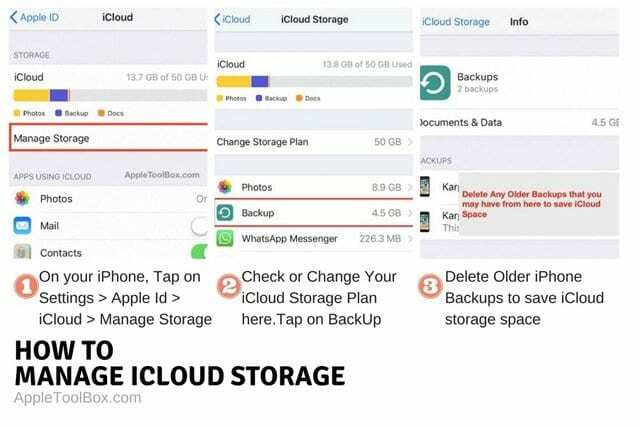
Ale w przypadku urządzeń, które nadal posiadasz, nie zalecamy usuwania kopii zapasowej iCloud, jeśli jest to JEDYNA kopia zapasowa, którą masz. Jeśli potrzebujesz miejsca na swoim iCloud, utworzyć kopię zapasową gdzie indziej NAJPIERW (np. przez iTunes na komputer PC lub Mac), a dopiero potem usuń kopie zapasowe iDevice z iCloud. Jeśli więc przestrzeń iCloud stanowi dla Ciebie problem, zamiast tworzyć kopię zapasową urządzenia iDevice na iCloud, rozważ utworzenie kopii zapasowej urządzenia za pomocą iTunes.
Dlaczego kopie zapasowe są ważne
Postawmy sprawę jasno. Kopie zapasowe są ważne. Więc nigdy nie chcesz być gdzieś bez kopii zapasowej. Twoja kopia zapasowa iDevice zawiera wszystkie rodzaje ważnych informacji, takie jak wiadomości SMS i iMessage, zdjęcia i filmy, Twoje spersonalizowane ustawienia urządzenia i układy ekranu głównego, dane dotyczące kondycji i aplikacji, a także zakupy w iTunes i App Store historia.
Twoja kopia zapasowa iDevice to bilet do migracji danych na inne urządzenie. I to jest to, do czego uzyskuje się dostęp podczas przywracania iPhone'a lub iPada. Pomyśl o tym jako o swoim planie ubezpieczenia danych osobowych. Chroni Twoje dane bez względu na okoliczności.
Usuń kopie zapasowe iCloud na urządzeniach iDevice, Macach i komputerach z systemem Windows
iOS: iPhone, iPad i iPod Touch
Krok 1. Uzyskiwać Ustawienia > Profil Apple ID > iCloud
Krok 2. Wybierz swój wykres przechowywania Apple ID u góry
Krok 3. Dotknij Zarządzaj pamięcią lub Zarządzaj pamięcią > Kopia zapasowa. Teraz widzisz wszystkie swoje urządzenia korzystające z iCloud z tym samym Apple ID
Krok 4. Wybierz iDevice w sekcji Kopie zapasowe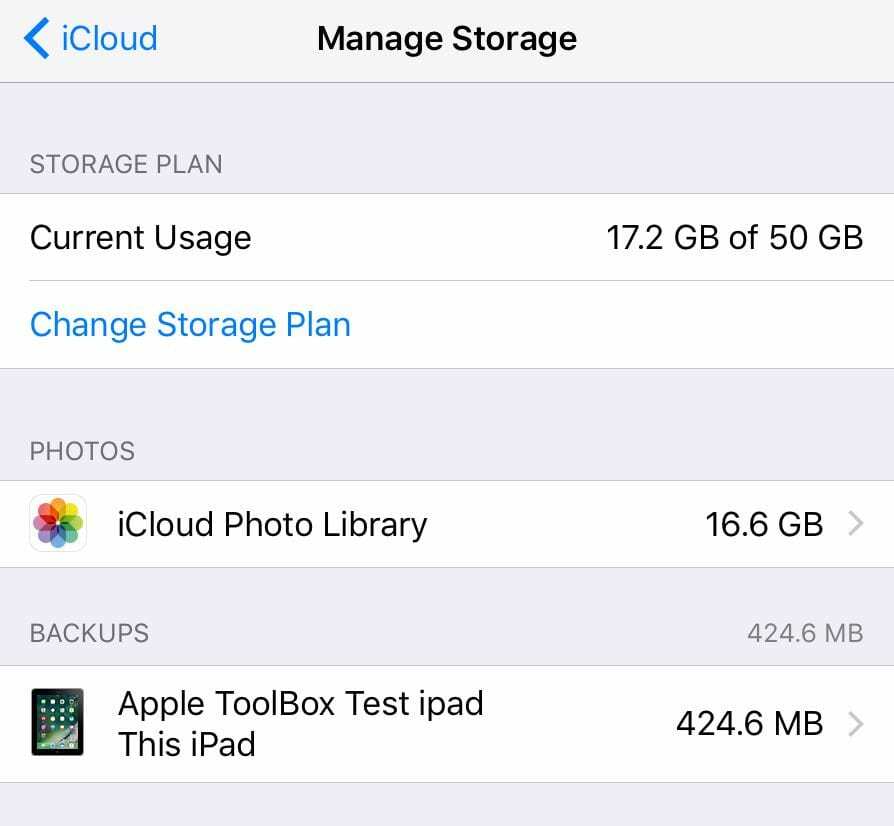
Krok #5. Stuknij Usuń kopię zapasową; prosi o potwierdzenie, czy „chcesz wyłączyć kopię zapasową i usunąć wszystkie dane kopii zapasowej dla„ nazwy urządzenia ”z iCloud”. i dotknij „Wyłącz i usuń”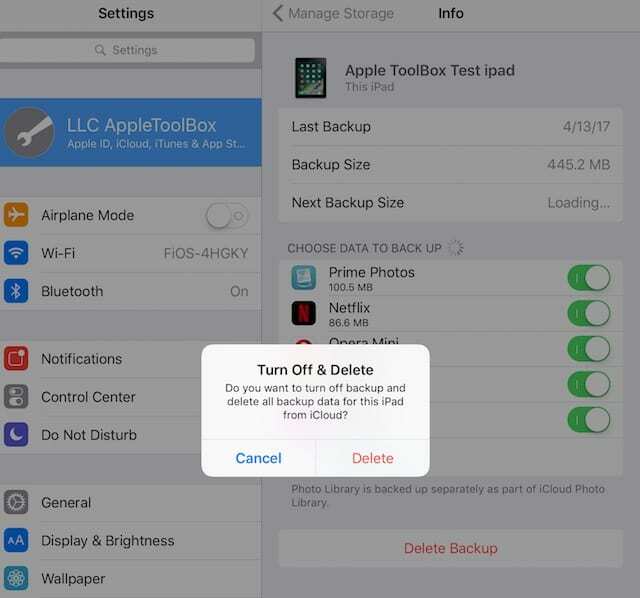
Usuń kopie zapasowe iCloud na macOS i Mac OS X
Krok 1.Menu Apple > Preferencje systemowe
Krok 2. Kliknij iCloud
Krok 3. Wybierz Zarządzaj w prawym dolnym rogu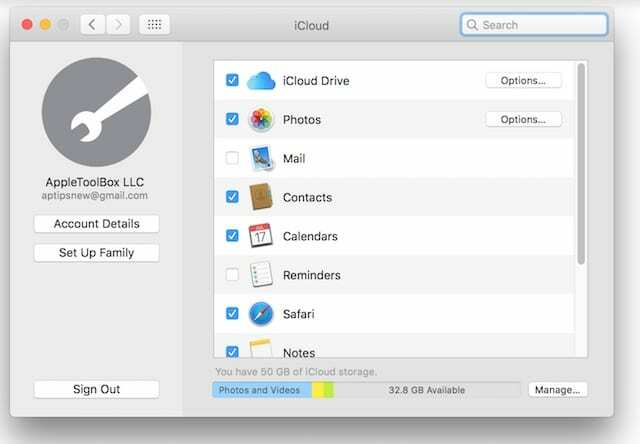
Krok 4. Kliknij Kopie zapasowe
Krok #5. Wybierz kopię zapasową, którą chcesz wyczyścić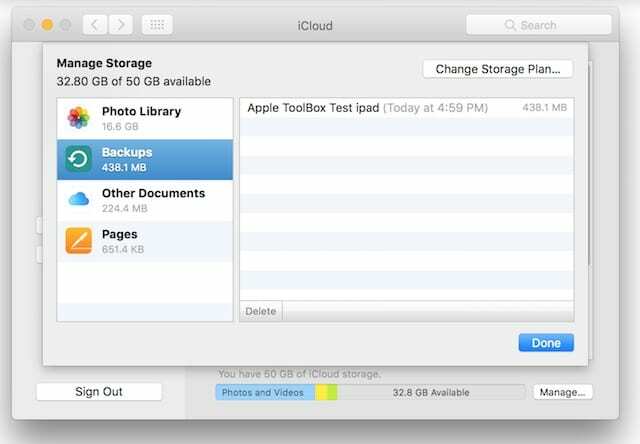
Krok 6. Kliknij Usuń
Krok 7. Potwierdź i dotknij Usuń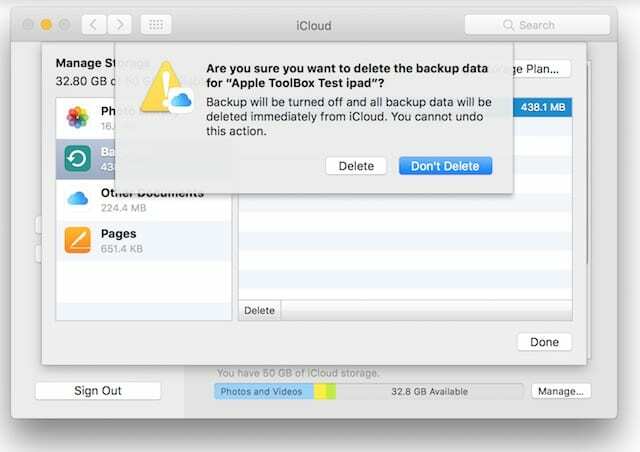
Usuń kopie zapasowe iCloud na komputerach z systemem Windows
Krok 1. Otwórz iCloud dla Windows
Krok 2. Kliknij Pamięć

Krok 3. Wybierz kopię zapasową po lewej stronie
Krok 4. Wybierz iDevice, którego kopię zapasową chcesz usunąć z iCloud
Krok #5. Kliknij Usuń. A następnie Potwierdź i Usuń
Wady kopii zapasowych iDevice
Niestety, obecnie nie można usuwać części kopii zapasowych - albo wszystko, albo nic! Jeśli więc chcesz zachować historię wiadomości tekstowych i wiadomości, ale chcesz usunąć dane dotyczące zdrowia, nie ma możliwości usunięcia tylko jednego rodzaju danych z przechowywanej kopii zapasowej iCloud - przynajmniej jeszcze nie. Kopie zapasowe iCloud nie są nawet widoczne - nie możesz wejść do kopii zapasowej i zobaczyć, co tam jest. Te kopie zapasowe iDevice można obecnie całkowicie usunąć lub użyć do przywrócenia urządzenia lub konfiguracji i migracji danych do innego urządzenia iDevice.
Zamiast tego zwolnij miejsce w inny sposób! 
Jeśli chcesz zyskać więcej miejsca na swoim koncie iCloud i nie chcesz płacić opłat za plan uaktualnienia przestrzeni dyskowej iCloud, najlepszym rozwiązaniem jest usunięcie części bałaganu iCloud. Pomyśl o tym jako o diecie danych iCloud!
Najpierw spójrz na wszystkie aplikacje, które obecnie przechowują dane na Twoim koncie iCloud, przechodząc do Ustawienia > Profil Apple ID > iCloud i spójrz pod nagłówkiem „APLIKACJE KORZYSTAJĄCE Z ICLOUD”. Wiele aplikacji automatycznie tworzy kopie zapasowe w iCloud po ich zainstalowaniu - a większość z nich nie potrzebujesz iCloud do przechowywania czegokolwiek! Więc wyłączmy je. W obszarze Aplikacje korzystające z iCloud wyłącz wszystkie aplikacje, których nie chcesz lub nie musisz tworzyć kopii zapasowych swoich danych w iCloud. To pierwszy krok. 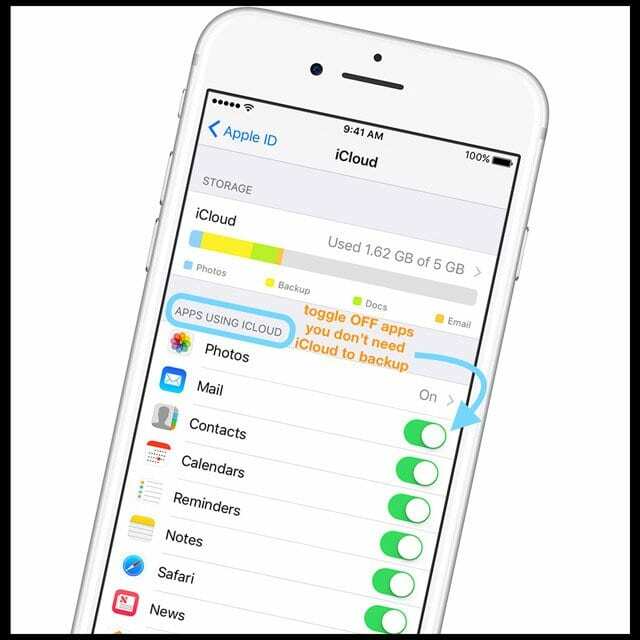
Następnie dotknij Ustawienia > Profil Apple ID > iCloud > Zarządzaj pamięcią i sprawdź, które aplikacje zużywają najwięcej danych iCloud. Jeśli na liście są jakieś aplikacje, których nie potrzebujesz do tworzenia kopii zapasowych iCloud, wróć do poprzedniego menu i wyłącz aplikację w obszarze APLIKACJE KORZYSTAJĄCE Z ICLOUD.
Po wyłączeniu usuń dokumenty i dane aplikacji z iCloud, wracając do Ustawienia > Profil Apple ID > iCloud > Zarządzaj pamięcią i stukając w tę aplikację. Następnie wybierz Usuń dokumenty i dane, aby usunąć wszystkie dane aplikacji z iCloud (i wszelkich innych urządzeń podłączonych do Twojego Apple ID). 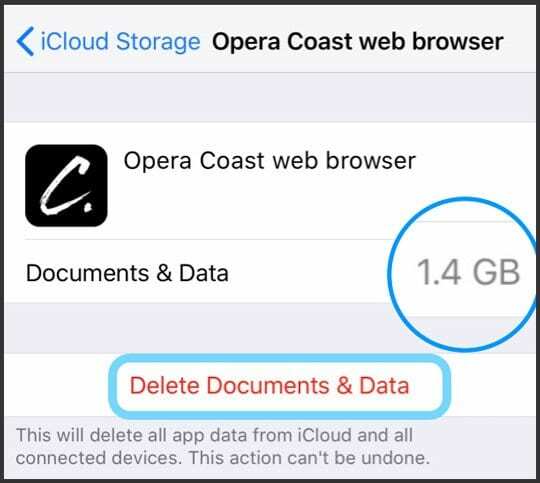
Pozbądź się bałaganu iDevice!
Jeśli usuwanie aplikacji z iCloud nie zmniejsza dostatecznie całkowitej przestrzeni dyskowej iCloud, czas zrobić wiosenne porządki na Twoim urządzeniu! Zmniejszając rozmiar przechowywanych danych na urządzeniu, zmniejszasz również zapotrzebowanie na pamięć masową dla iCloud – jest to korzystne dla obu stron. Więc rozważ usuwanie niektórych bałaganu i zepsucia danych na Twoim urządzeniu – takie rzeczy jak nieużywane aplikacje (i ich dane), stare sms-y i wiadomości(zwłaszcza te z załącznikami), duplikat lub niechciane zdjęcia, filmy i pobrane filmy, muzyka i inne pliki. Sprawdź, czy posprzątanie bałaganu na urządzeniu również wyszczupli Twoje potrzeby w zakresie iCloud Storage.

Firma Sudz (SK), mająca obsesję na punkcie technologii od początku pojawienia się A/UX w Apple, jest odpowiedzialna za kierownictwo redakcyjne AppleToolBox. Mieszka w Los Angeles w Kalifornii.
Sudz specjalizuje się we wszystkich rzeczach związanych z macOS, po przejrzeniu dziesiątek zmian OS X i macOS na przestrzeni lat.
W poprzednim życiu Sudz pomagał firmom z listy Fortune 100 w ich aspiracjach związanych z technologią i transformacją biznesową.